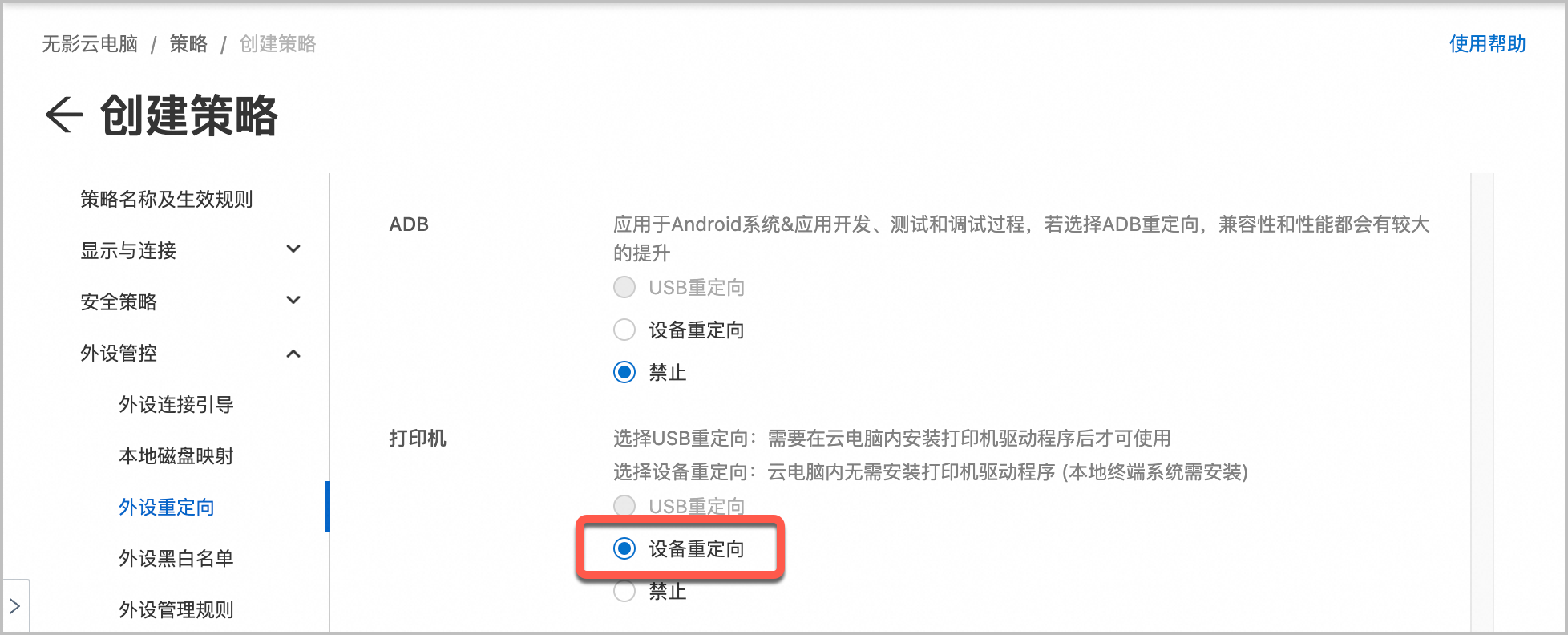如需在云电脑中正常使用办公网络共享打印机,请管理员按照本文说明在控制台配置相关外设策略,并由终端用户在无影终端和云电脑上完成相关配置。
办公网络共享打印机是指在云电脑所属的办公网络之内共享的打印机,只能由相同办公网络ID下的云电脑使用。如需配置本地局域网共享打印机,请参见配置本地局域网共享打印机。
管理员配置外设策略
外设管控策略包含在云电脑策略中,需要由管理员在控制台上创建和维护。
下文以无影云电脑企业版控制台为例。关于商业版的具体操作步骤,请参见管理策略。
新建或修改外设策略的通用操作步骤
新建自定义策略并绑定至云电脑
修改已绑定云电脑的自定义策略
外设策略配置说明
开启打印机设备重定向
终端用户在云电脑中配置打印机
作为主机(将打印机共享给他人使用)
前提条件
使用共享打印机的多台云电脑属于同一个办公网络ID。
管理员已在企业版控制台上为办公网络ID启用办公网络内云电脑互通功能。
连接了本地打印机的云电脑可正常完成打印任务。具体操作,请参见添加USB打印机。
操作步骤
选择云电脑已连接打印机,并单击开始配置与检测。

检测完毕后,单击下一步。
 说明
说明若检测过程中发现了问题,请单击立即修复。
选择一台可被共享的打印机,并单击共享此打印机。共享成功后,重启云电脑即可生效。
 说明
说明为确保他人可以正常使用该共享打印机,建议您先在自己的云电脑中测试打印机能否正常工作。
只有当您的云电脑处于连接状态时,其他云电脑才能使用您共享的打印机。
作为从机(使用他人共享的打印机)
前提条件
使用共享打印机的多台云电脑属于同一个办公网络ID。
管理员已在企业版控制台上为办公网络ID启用办公网络内云电脑互通功能。
操作步骤
选择以下的一种方式打开无影管家:
说明本文以无影管家V2.5.0版本为例。如果您的使用体验与文档描述不符,可能是因为版本过低,请升级至最新版。
在云电脑桌面上双击无影管家快捷方式图标。
在云电脑桌面上单击悬浮球,并单击无影管家。
在无影管家首页单击外接设备服务。
在外接设备管理界面左上角选择。
选择云电脑未连接打印机,但需要通过连接了打印机的主机完成打印,并单击开始配置与检测。

检测完毕后,单击下一步。
 说明
说明若检测过程中发现了问题,请单击立即修复。
选择一台可连接的共享打印机,并单击连接此打印机。

解决问题
关于云电脑策略的常见问题,请参见策略常见问题。
关于外设的常见问题,请参见外设常见问题。
关于常见问题的排查方法,请参见外设问题自助排查指南。